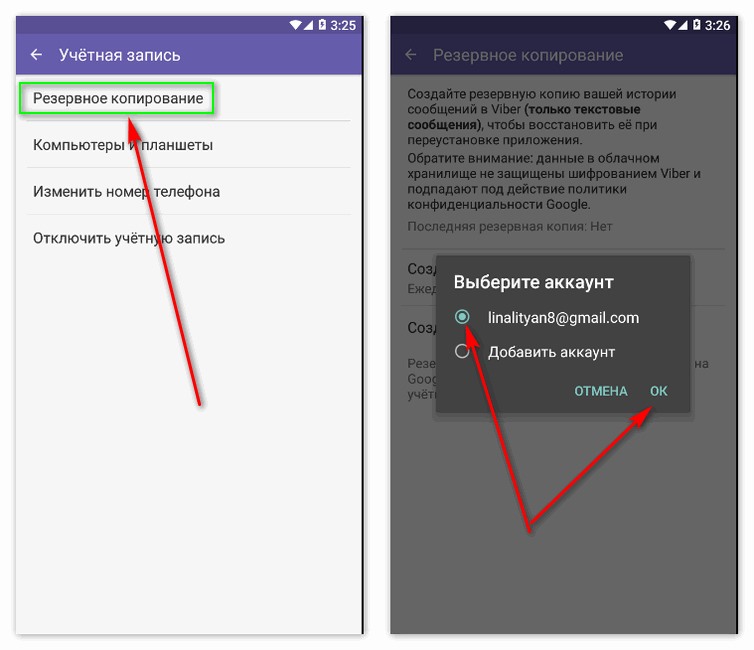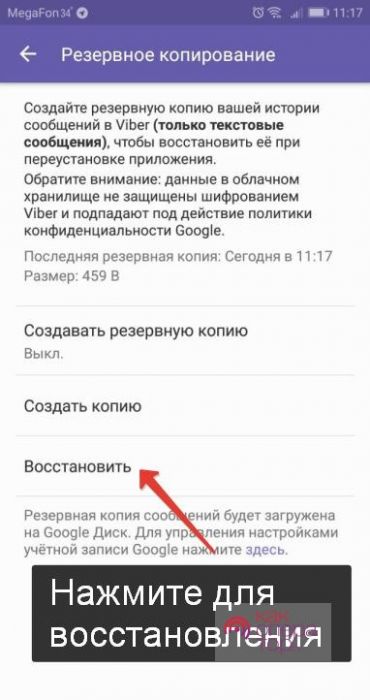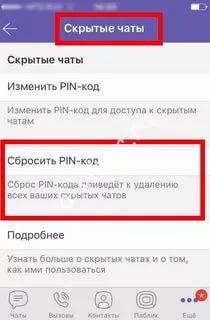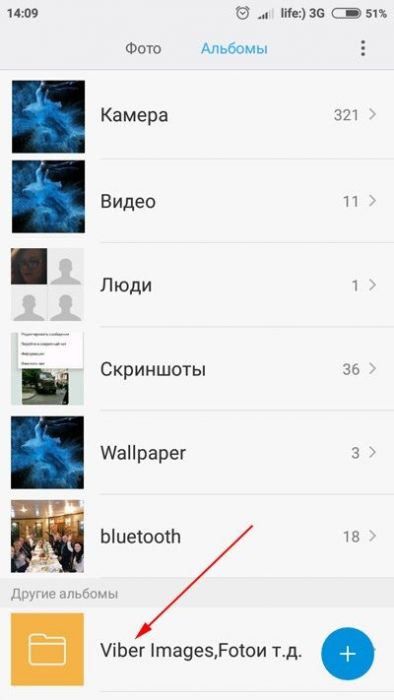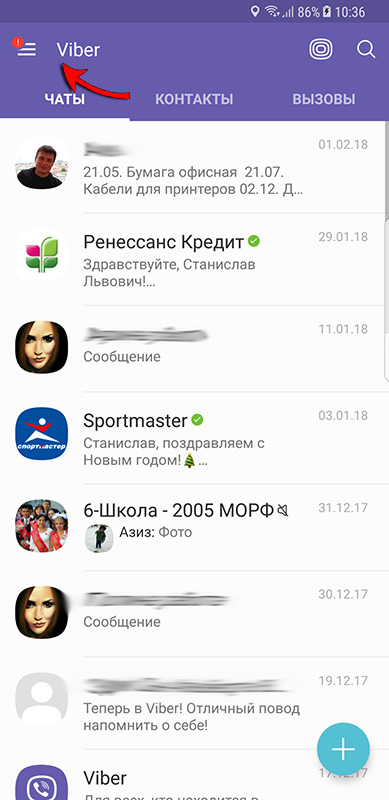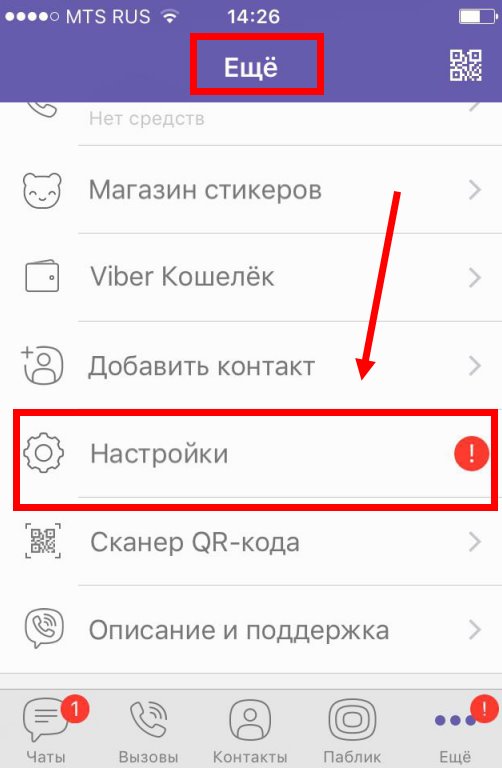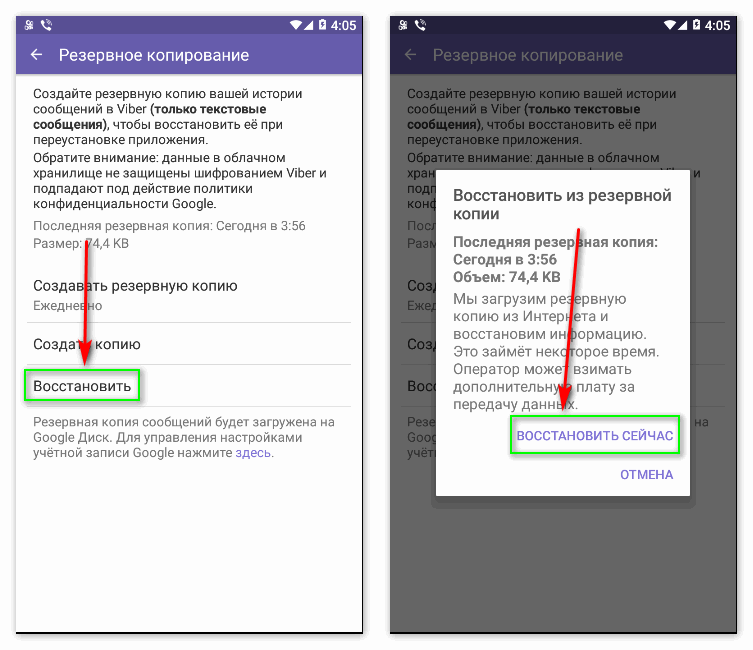Вайбер позволяет своим пользователям восстановить данные после их удаления. Это становится возможным благодаря созданным заранее резервным копиям. Но и здесь существует несколько различных ситуаций. Поэтому рассмотрим, как восстановить удаленный чат в Вайбере в каждом отдельном случае.
Переустановка программы
Восстановить переписку в Вайбере после переустановки ее на телефоне вполне реально. Для этого необходимо воспользоваться резервной копией. Если она не сохраняется в автоматическом режиме, ее необходимо создать перед удалением старой версии.
Чтобы сохранить все сообщения из переписки, проходим по следующему пути: «Меню» – «Настройки» – «Резервное копирование» – «Создать копию». И все копия данных сохранена. Можно приступать к переустановке программы без риска потерять данные.
В тех случаях если программа удалена без создания резервной копии, восстановить сообщения невозможно. При удалении сообщений, они стираются и из памяти сервера программы. Поэтому не стоит верить рекламе в Интернете, которая обещает вернуть всю информацию без бекапа. Это мошенничество.
Итак, чтобы восстановить историю общения после удаления программы со смартфона, выполняем следующие действия:
- Скачиваем и устанавливаем программу;
- Открываем меню мессенджера;
- Выбираем «Настройки» – «Резервное копирование»;
- Ищем и нажимаем «Восстановить».
На восстановление данных может потребоваться время. Длительность будет зависеть от количества сохраненных сообщений. Поэтому рекомендуется выполнять эти действия при подключенном Wi-fi дабы сэкономить трафик мобильного интернета.
Новый телефон
Порой случается так, что телефон сломался и его необходимо заменить новым. Или просто морально устарел и хочется чего-нибудь новенького и более современного. В любом случае, все программки придется установить на новом телефоне. В том числе и Viber. После переустановки по желанию можно восстановить всю историю сообщений. Для этого необходимо выполнить следующее:
- На старом телефоне создаем резервную копию («Меню» — «Настройки» — «Резервное копирование» — «Создать копию»);
- Достаем сим-карту и вставляем ее в новый телефон;
- Скачиваем мессенджер на новый смартфон;
- Устанавливаем программу, активировав ее заново;
- Открываем в Вибере пункт меню «Настройки»;
- Переходим по вкладкам «Резервное копирование»;
- Находим и жмем «Восстановить».
Выполняя все эти действия, следует помнить, что программа сохраняет копию информации в облачном хранилище. Для Андроида это Гугл Диск. Поэтому необходим аккаунт в Гугле как на старом, так и на новом телефоне.
Можно ли восстановить группу
Многим нравится общаться по своим интересам в большой группе единомышленников. И в Вайбере это возможно. Но бывают случаи, когда группа удаляется. Обычно это происходит после замены гаджета, и установки мессенджера на новом устройстве.
К сожалению, полностью восстановить группу в Вайбере невозможно. И вернуть старую переписку не получится. Даже общение с техподдержкой и администраторами не поможет. Единственное, что можно сделать в данной ситуации – это присоединиться к группе заново. Если, конечно, администраторы дадут согласие.
Другая ситуация, когда вы сами являетесь создателем группы, то есть администратором. В этом случае помогут только другие админы этой группы.
В том случае если группа удалилась с телефона, но вы остались ее участником, ничего страшного не произойдет. Как только в сообществе появится новое письмо, группа отобразится на телефоне.
Скрытые чаты
Возможности мессенджера позволяют сделать любой чат невидимым. Для этого необходимо установить пароль, который и будет в дальнейшем позволять просматривать скрытую переписку.
Восстановиться скрытый чат в Вайбере несложно. Для этого находим его, вводя пин-код в окошко поиска. В списке чатов находим нужный и открываем его. Далее заходим в настройки чата (значок шестеренки в верхнем правом углу или же движением пальца справа налево по экрану). В открывшемся окошке ищем и выбираем «Сделать чат видимым». Система потребует ввести пин-код. После этого удаленную переписку можно будет увидеть в общем списке чатов.
Трудности возникнут в том случае, если пароль неизвестен (забыт). К сожалению, восстановить его не получится. Соответственно, не получится и прочитать скрытые чаты. Имеется функция «Сбросить пин-код». Воспользовавшись ей, можно установить новый пароль. Но все скрытые ранее чаты будут удалены без возможности восстановления.
Восстановление файлов мультимедиа
Случаются ситуации, когда вместе с удаленным чатом пропадают и нужные файлы. К примеру, фотографии. К сожалению, мессенджером не предусмотрены штатные функции по восстановлению снимков. Но выход все же есть.
Все фотографии, имеющиеся в Вайбере, сохраняются в специальной системной папке. Снимки сохраняются в ней даже после удаления из чата. Вот эту папку и нужно отыскать, дабы восстановить фото в Вайбере. Находится она по следующему пути: «Мои файлы» – «Картинки» – «Viber Images». Отыскать ее можно через штатный проводник телефона или же установив специальное приложение (к примеру, QuickPic). Самостоятельно файлы не восстановятся, но их можно скопировать в любую другую папку.
Вернуть фото на компьютере также реально. Нужно лишь отыскать на диске «С» папку с сохраненными снимками («Users» – «Имя Пользователя» – «Documents» – ViberDownloads»). Это системная папка, а значит, она скрыта. Поэтому для ее просмотра необходимо сначала сделать видимыми все скрытые папки.
Как видно, восстановить удаленные сообщения в Вайбере несложно. И не нужно спешить в мастерскую. Сделать это можно дома самостоятельно.
Бывают случаи, когда случайным образом удаляется весь чат при использовании мессенджера Viber. Но особая возможность приложения, дает шансы возобновить, без потерь данных. Так что всегда необходимо делать синхронизацию устройств, активные возможности сохранения информации.
Восстанавливаем удаленный чат
Открываем мессенджер Вайбер.
Переходим к основным настройкам. Для этого нажимаем «Три горизонтальные линии», открываем основное меню учетной записи.
Необходим раздел «Настройки».
Выбираем пункт «Учетная запись».
Далее «Резервное копирования». Раздел который открывает настройки управления всеми данными Viber.
Нажимаем кнопку «Восстановить». Тем самым активируем функцию воссоздания, сохраненных данных, которые были записаны на актуальную почту гугл (ранее привязана к смартфону).
Активируем, подтверждая выбор «Восстановить сейчас».
После успешной операции будет сообщения о статусе. Тем самым все будет вновь актуальным.
Стоить отметить, что при резервном дублировании остаются только текстовые сообщения. Медиа файлы к сожалению, нельзя восстановить. Но скоро обещают исправить это и внести изменения по дополнительному дублированию всех данных Вайбер чатов.
Сейчас все сведения сообщений можно успешно возобновить только в одном случае. Необходимо подключить учетную запись Google, делать регулярно копии. Можно задать автоматические действия, для того чтобы все сохранялось. Для этого раздел «Резервное копирование» нужно задать необходимые параметры.
Будут представлены на выбор варианты автоматических действий.
Определенные временные рамки, для создания дополнительной информации облачного сервиса Google:
- Ежедневно, каждые 24 часа с момента активации.
- Еженедельно, 7 дней.
- Ежемесячно, 30 дней.
- Выключить, ручной режим.
Поэтому стоит подумать, как реализовать создания дополнительных сведений в облачном хранилище Гугл, для того чтобы при случайных обстоятельствах всегда иметь доступ к необходимой, важной информации. функция абсолютно бесплатная, но актуальная в любом варианте действий.
Как восстановить группу в Вайбере после удаления на телефоне?
Андроид
- Запустите приложение на устройстве.
- Откройте основное меню мессенджера при помощи иконки с тремя точками.
- Перейдите к настройкам приложениям.
- Выберите пункт Учетная запись.
- Далее активируйте кнопку Резервное копирование.
- Нажмите на кнопку с текстом: Восстановить.
- Подтвердите свой выбор, нажав на «Восстановить сейчас».
При этом будут восстановлены все чаты и сообщения, но медиафайлы будут безвозвратно потеряны.
Айфон
Способ 1. Восстановление при помощи облачных резервных копий. Для этого необходимо:
- Запустить мессенджер.
- Перейти в раздел Настройки.
- Открыть вкладку Учетная запись, на которой следует активировать опцию Резервное копирование.
- Нажать на кнопку Создать копию.
- Данные учетной записи будут автоматически заполнены из памяти устройства.
Способ 2. При помощи специального программного обеспечения UltData
- Скачать программу, установить и запустить на компьютере.
- Подключить смартфон к ПК.
- Во всплывающем сообщении будет требоваться подтверждение, что Вы доверяете источнику и хотите запустить.
- Затем необходимо в программе выбрать и указать, что именно требуется восстановить.
- Далее подтвердите свой выбор и начнется процесс восстановления данных приложения.
- По окончанию работы программа выдаст список восстановленных файлов, сообщений и время, затраченное на обработку информации.
Как вернуться в группу, если вышел из нее?
Необходимо выйти на связь с администратором группового чата в вайбере, описать в сообщении причину выхода и зачем Вы хотите вернуться. Так как вернуть может только управляющий групповым диалогом.
Как сохранить группы в Вибере при смене номера телефона или сбросе настроек?
На данный момент разработчики приложения предоставляют расширенный и упрощенный функционал для резервного копирования.
- Для создания резервной копии необходимо:
- Отрыть мессенджер Вайбер и перейти в настройки приложения.
- В окне настроек мессенджера нажать на кнопку «Резервное копирование».
- Кликнуть по кнопке Создать копию для подтверждения действия и запуска функции.
- Когда резервная копия будет создана, Вы получите всплывающее уведомление об этом. Если будут ошибки, то внимательно прочитайте, что случилось, исправьте и повторите все шаги заново.
Как скопировать группы со старого телефона на новый?
- Перейдите в Диспетчер файлов устройства (любой файловый менеджер).
- Найдите в директории папку с названием «Viber» и откройте ее.
- Затем перейдите в папку с названием «media», которая находится внутри нее.
- В разделе «Viber Images» будут сохранены данные мессенджера Вайбер: все переданные изображения: фотографии и картинки.
- Для восстановления списка групп и медиафайлов необходимо скопировать директорию на новое устройство предпочитаемым способом, который наиболее удобен для Вас. Принципиальной разницы нет.